Odstraňování problémů se synchronizací účtu Google v systému Android
Plné využití všech funkcí zařízení se systémem Android je těžké si představit bez připojení k účtu Google. Mít takový účet poskytuje nejen přístup ke všem službám společnosti, ale také zajišťuje stabilní provoz těch prvků operačního systému, které odesílají a přijímají data ze serverů. To je možné pouze se stabilní synchronizační funkcí, ale pokud s tím vzniknou problémy, normální interakce se smartphonem nebo tabletem je vyloučena.
Obsah
Opravujeme chybu synchronizace účtu Google
Nejčastěji je synchronizace chyb Google-účtu na Androidu krátkodobý jev - zmizí po několika minutách po výskytu. Pokud k tomu nedojde a stále se zobrazuje zpráva „Problémy se synchronizací. Brzy bude vše fungovat a / nebo ikona ![]() (v nastavení synchronizace a někdy ve stavovém řádku), musíte vyhledat příčinu problému a samozřejmě se uchýlit k jeho odstranění. Než však začnete jednat, měli byste zkontrolovat zřejmé, ale důležité nuance, které popisujeme níže.
(v nastavení synchronizace a někdy ve stavovém řádku), musíte vyhledat příčinu problému a samozřejmě se uchýlit k jeho odstranění. Než však začnete jednat, měli byste zkontrolovat zřejmé, ale důležité nuance, které popisujeme níže.
Příprava na obnovení synchronizace dat
Je pravděpodobné, že příčina chyby synchronizace není dána vážnými problémy, ale nepozorností uživatele nebo menšími narušeními v operačním systému Android. Je logické zkontrolovat a zjistit to dříve, než přistoupíme k rozhodnějším opatřením. Nejdříve se ale pokuste jen restartovat zařízení - je docela možné, že to bude stačit k obnovení synchronizace.
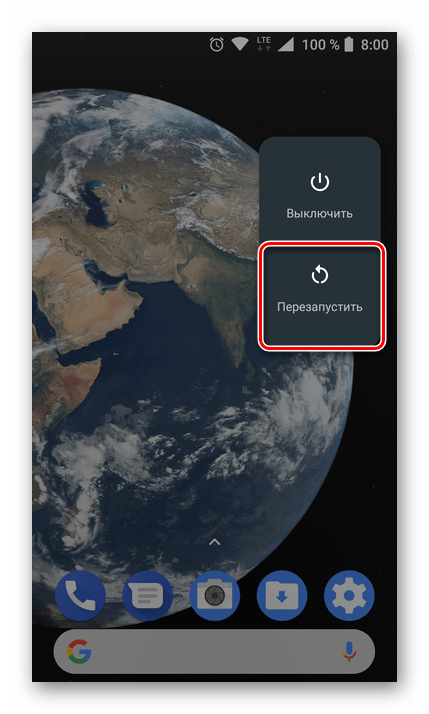
Krok 1: Zkontrolujte připojení k Internetu
Je samozřejmé, že pro synchronizaci účtu Google se servery potřebujete stabilní připojení k internetu - nejlépe Wi-Fi, ale bude také dostačující relativně stabilní 3G nebo 4G. Proto nejprve zkontrolujte, zda jste připojeni k internetu a zda funguje dobře (kvalita pokrytí, rychlost přenosu dat, stabilita). K tomu vám pomohou následující články na našich stránkách.
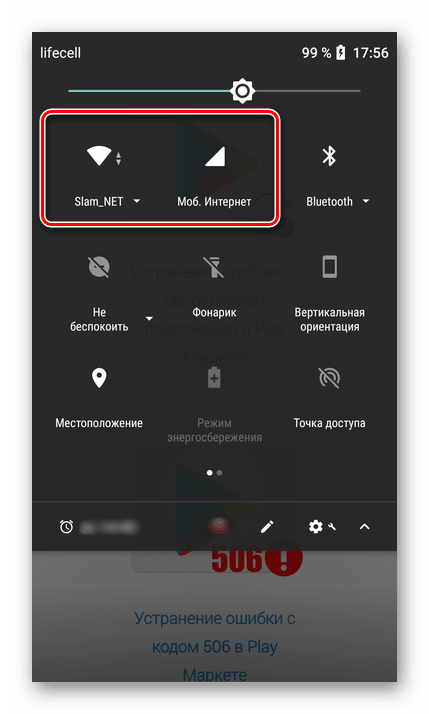
Další podrobnosti:
Zkontrolujte kvalitu a rychlost internetového připojení
Povolení 3G / 4G mobilního internetu na smartphonu
Jak zlepšit kvalitu a rychlost internetu na zařízení se systémem Android
Odstraňování problémů s prací s Wi-Fi na Androidu
Co dělat, pokud se zařízení Android nepřipojí k síti Wi-Fi
Krok 2: Přihlášení Pokus
Po vyřešení internetového připojení byste měli určit „ohnisko“ problému a pochopit, zda je spojeno výhradně s používaným zařízením nebo obecně s účtem. V případě chyby synchronizace tedy nebudete moci používat žádnou ze služeb Google, alespoň na mobilním zařízení. Zkuste například zadat poštu Gmail cloud skladování Disk Google nebo video hosting YouTube prostřednictvím prohlížeče v počítači (pro tento účel použijte stejný účet). Pokud se vám to podaří, pokračujte dalším krokem, ale pokud v počítači selže autorizace, pokračujte krokem 5 této části článku.
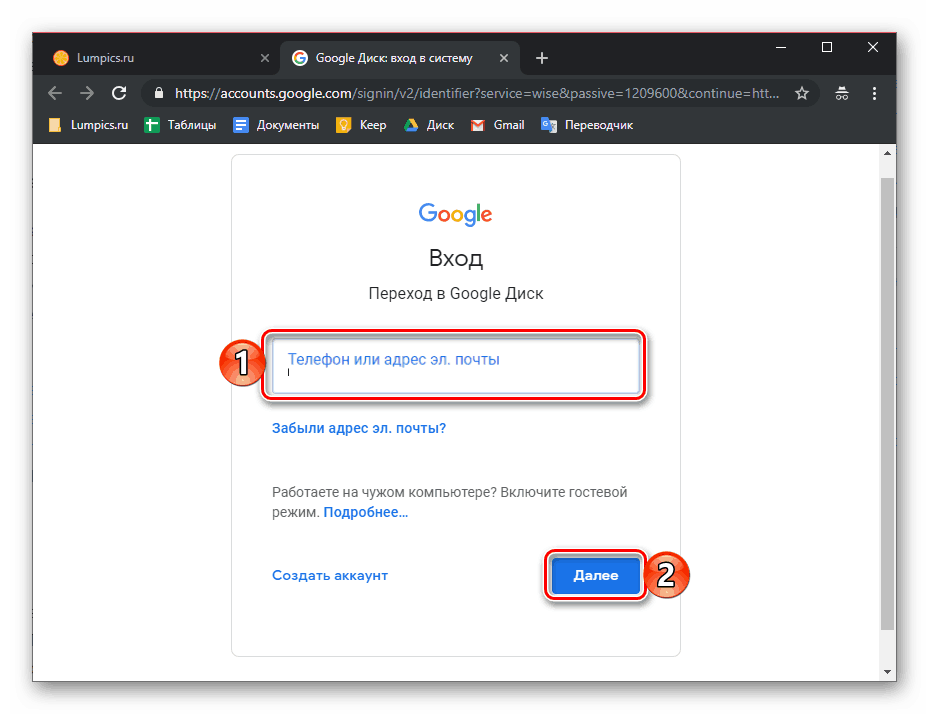
Krok 3: Zkontrolujte aktualizace
Google často aktualizuje své značkové produkty a výrobce smartphonů a tablet, pokud je to možné, a vydává aktualizace operačního systému. Často, různé problémy v práci Androidu, včetně chyby synchronizace, kterou zvažujeme, mohou vzniknout v důsledku zastarání softwarové komponenty, a proto by měla být aktualizována, nebo alespoň zkontrolovat, zda je to možné. To musí být provedeno s následujícími komponenty:
- Aplikace Google;
- Služby Google Play;
- Aplikace kontaktů;
- Obchod Google Play ;
- Operační systém Android.
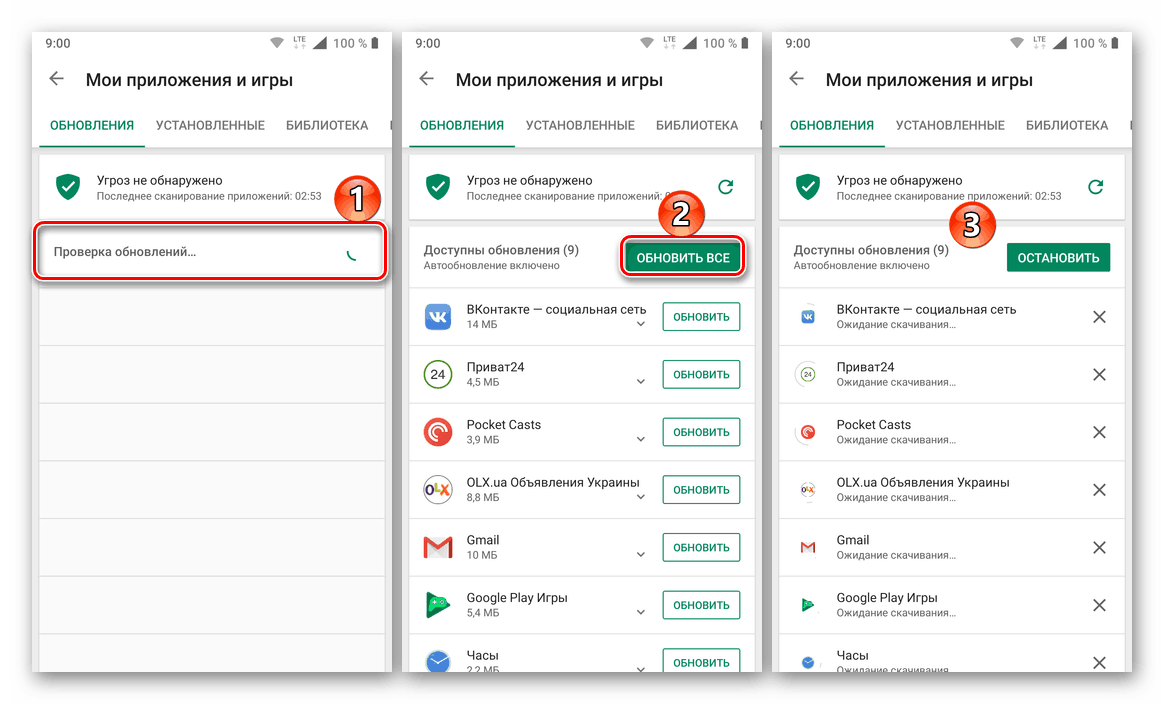
V prvních třech pozicích byste se měli obrátit na Play Market, pro čtvrté, viz instrukce níže a poslední, v sekci „O telefonu“ , která se nachází v sekci „Systém“ v nastavení vašeho mobilního zařízení. 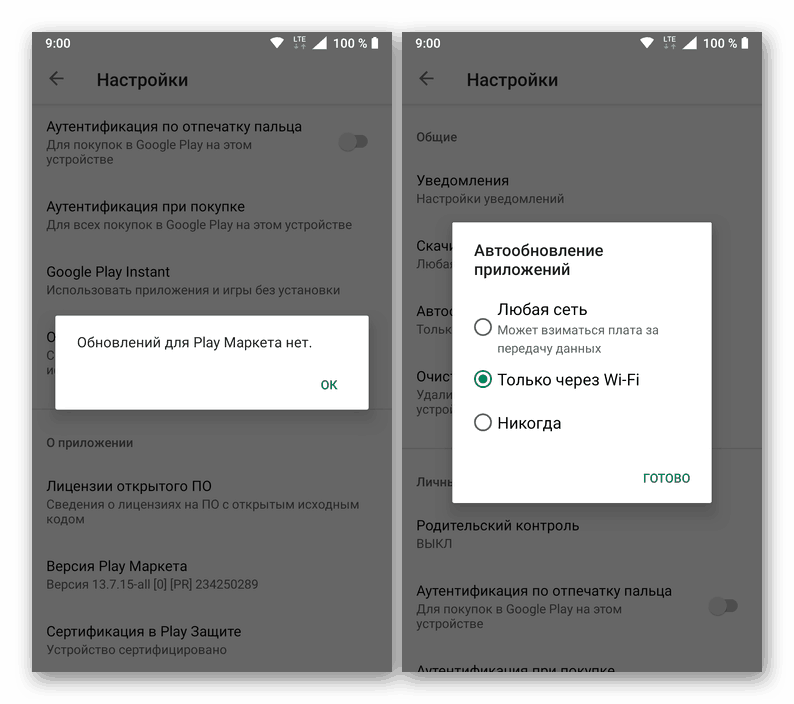
Další podrobnosti: Jak aktualizovat Obchod Google Play
Podrobněji, postup aktualizace obou aplikací a operačního systému byl popsán v materiálech uvedených níže. 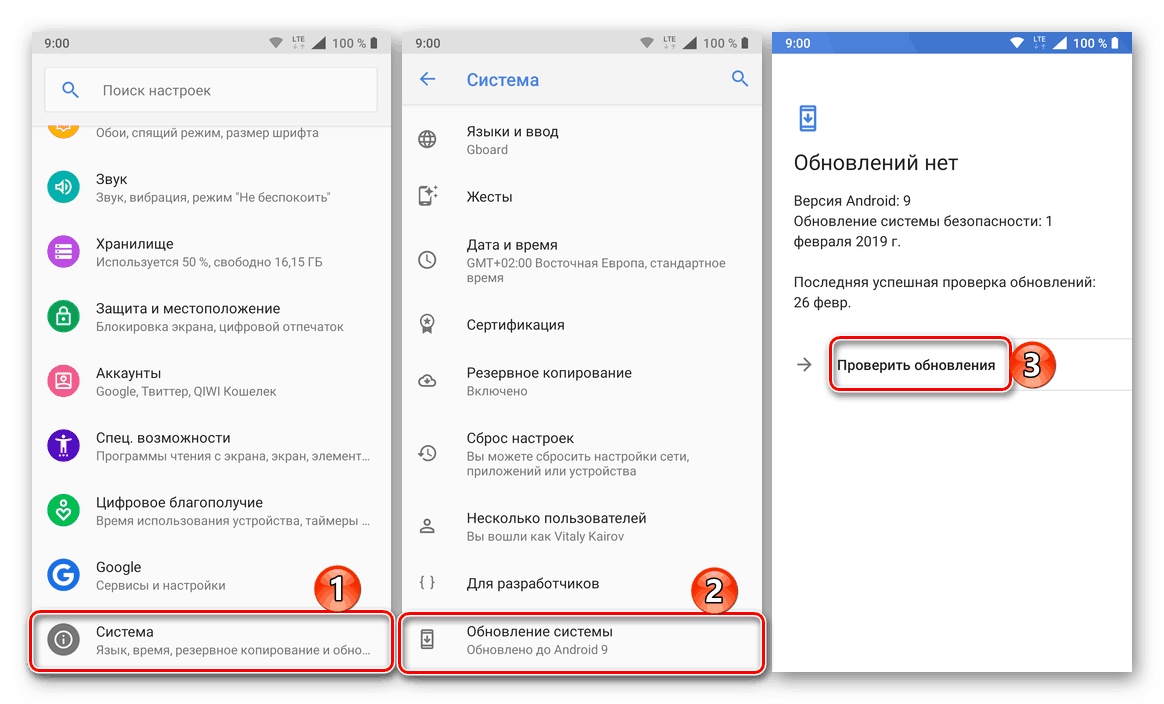
Další podrobnosti:
Jak aktualizovat aplikace v systému Android
Jak aktualizovat operační systém Android na smartphonu nebo tabletu
Krok 4: Povolte automatickou synchronizaci
Poté, co se ujistíte, že vaše mobilní zařízení nemá žádné problémy s Internetem, aplikacemi, systémem a účtem, měli byste se pokusit o synchronizaci dat (i když byla již dříve povolena) v odpovídající části nastavení. Následující funkce vám pomůže tuto funkci aktivovat. 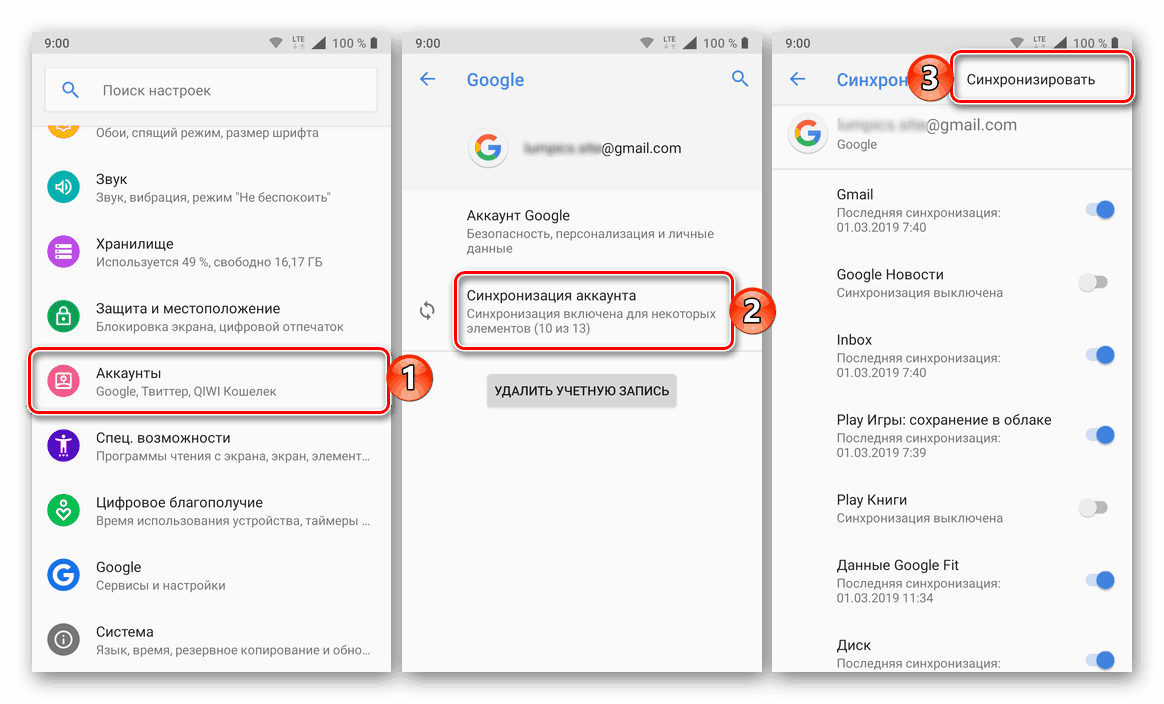
Další podrobnosti: Povolit synchronizaci v mobilním zařízení s operačním systémem Android
Krok 5: Odstraňování problémů
V případě, že se pokus o přihlášení do jedné nebo několika služeb Google prostřednictvím prohlížeče v počítači nezdařil, měli byste projít postup obnovení přístupu. Po jeho úspěšném dokončení je velmi pravděpodobné, že bude odstraněna i chyba synchronizace, o které uvažujeme dnes. Chcete-li vyřešit problém s autorizací, postupujte podle níže uvedeného odkazu a pokuste se co nejpřesněji odpovědět na všechny dotazy z formuláře. 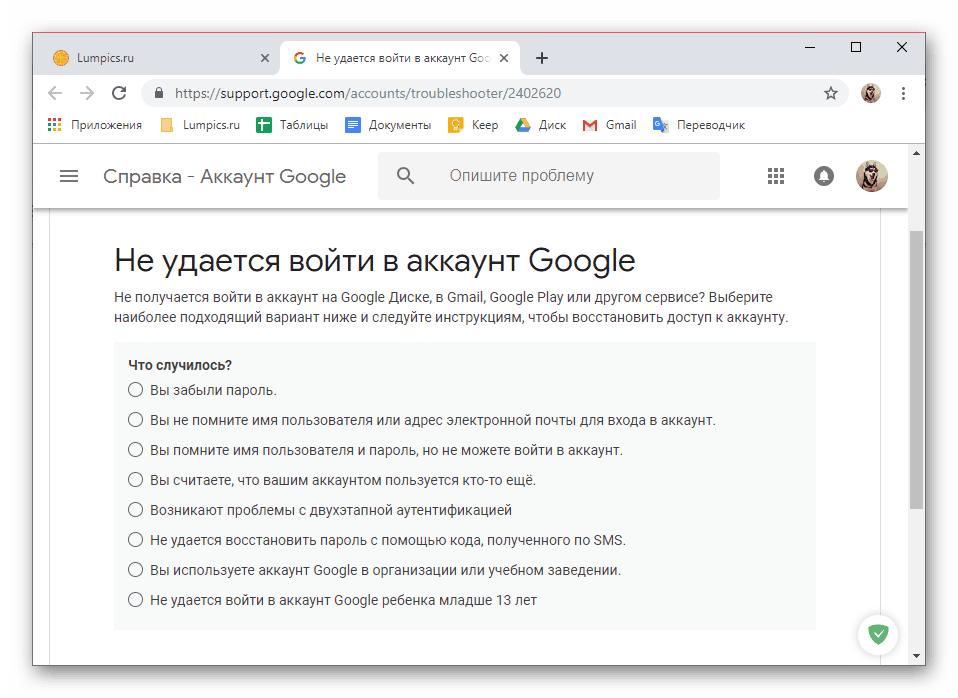
Poradce při přihlášení k účtu Google
Kromě toho, pokud je nemožnost přihlášení k účtu z takových zjevných důvodů jako zapomenuté uživatelské jméno nebo heslo, důrazně doporučujeme, abyste si přečetli jednotlivé články na našich webových stránkách věnované těmto problémům a jejich řešením. 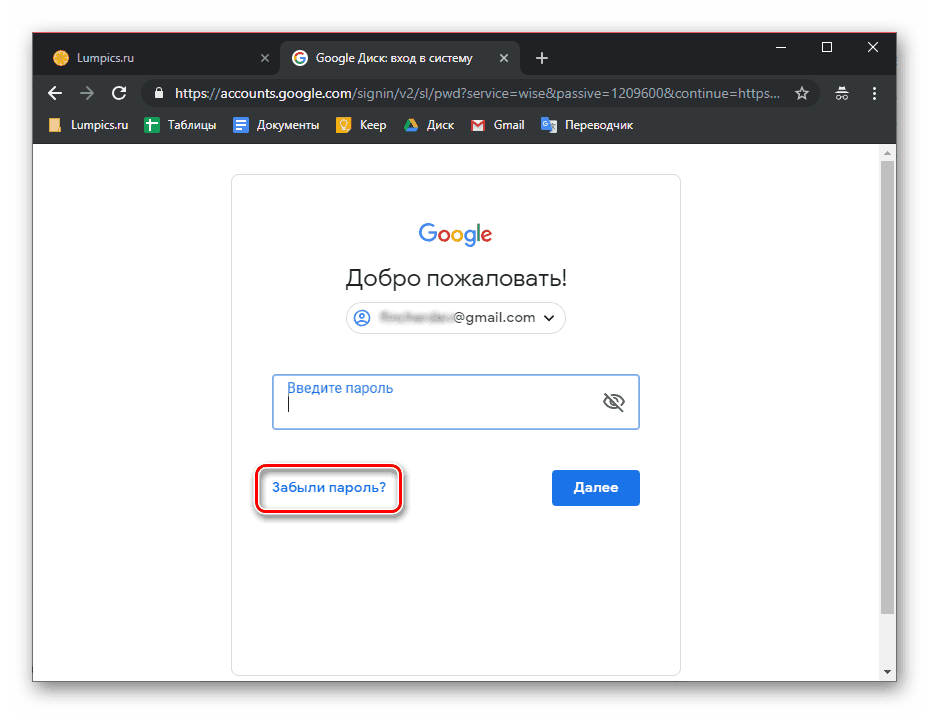
Další podrobnosti:
Obnovení hesla z účtu Google
Obnovte přístup k účtu Google
Pokud po provedení všech výše uvedených doporučení přetrvává chyba synchronizace účtu, která je nepravděpodobná, pokračujte aktivnějšími kroky popsanými níže.
Obnovení synchronizace účtu Google
Stává se tak, že chyba synchronizace dat má mnohem vážnější důvody než ty, které jsme zvažovali výše. Mezi možnými faktory, které způsobují zkoumaný problém, jsou nejčastější selhání v provozu operačního systému nebo jeho jednotlivých prvků (aplikace a služby). Existuje několik řešení.
Poznámka: Po dokončení všech kroků v následujících způsobech vyřešení chyby synchronizace restartujte mobilní zařízení a zkontrolujte funkci této funkce.
Metoda 1: Vymazání mezipaměti a dat
Všechny mobilní aplikace v procesu jejich použití přerostly tzv. Souborovými debris - cache a dočasnými daty. Někdy to způsobuje různé chyby v provozu operačního systému Android, včetně problémů se synchronizací, které dnes zvažujeme. Řešení v tomto případě je velmi jednoduché - musíme odstranit tento „odpad“.
- Otevřete "Nastavení" svého mobilního zařízení a přejděte do sekce "Aplikace a oznámení" a odtud přejděte do seznamu všech nainstalovaných součástí.
- Vyhledejte Google v tomto seznamu, klikněte na něj a přejděte na stránku „O aplikaci“ a otevřete část „Úložiště“ .
- Klepněte na tlačítka Vymazat mezipaměť a smazat data (nebo Vymazat úložiště a poté Smazat všechna data; závisí na verzi systému Android) a v případě potřeby své záměry potvrďte.
- Udělejte to samé s aplikací Kontakty , službami Google Play a Obchodem Google Play.
- Restartujte zařízení a zkontrolujte problém. S největší pravděpodobností vás už nebude rušit, ale pokud tomu tak není, pokračujte.
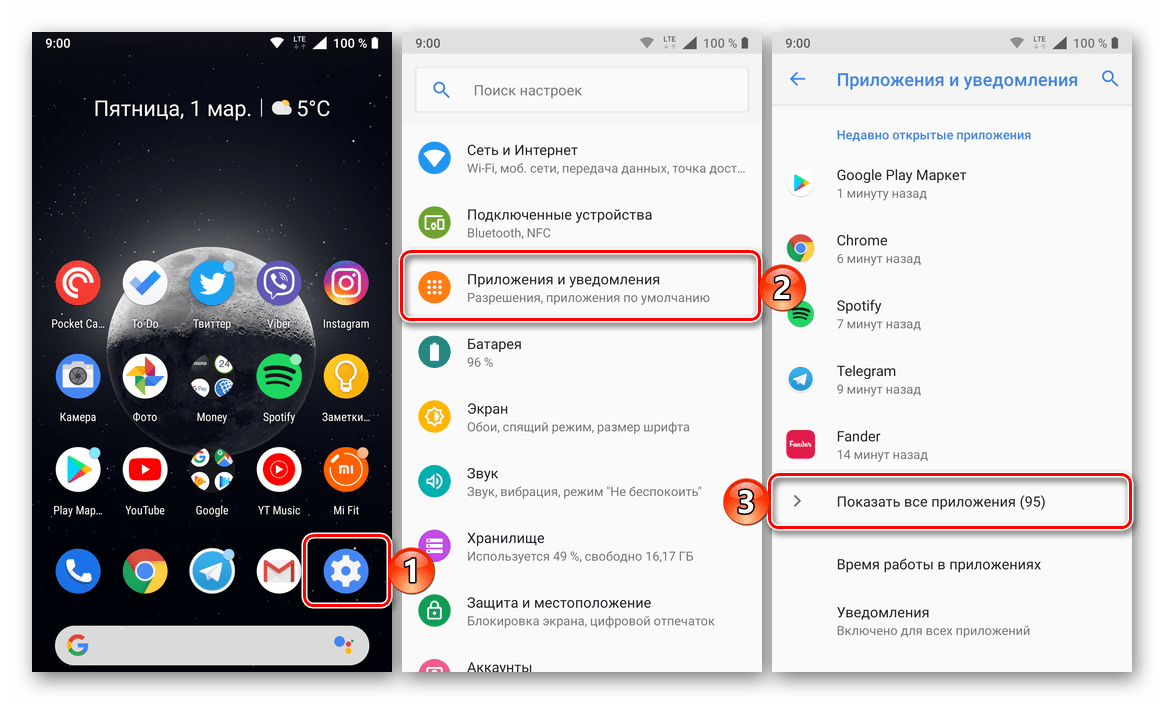
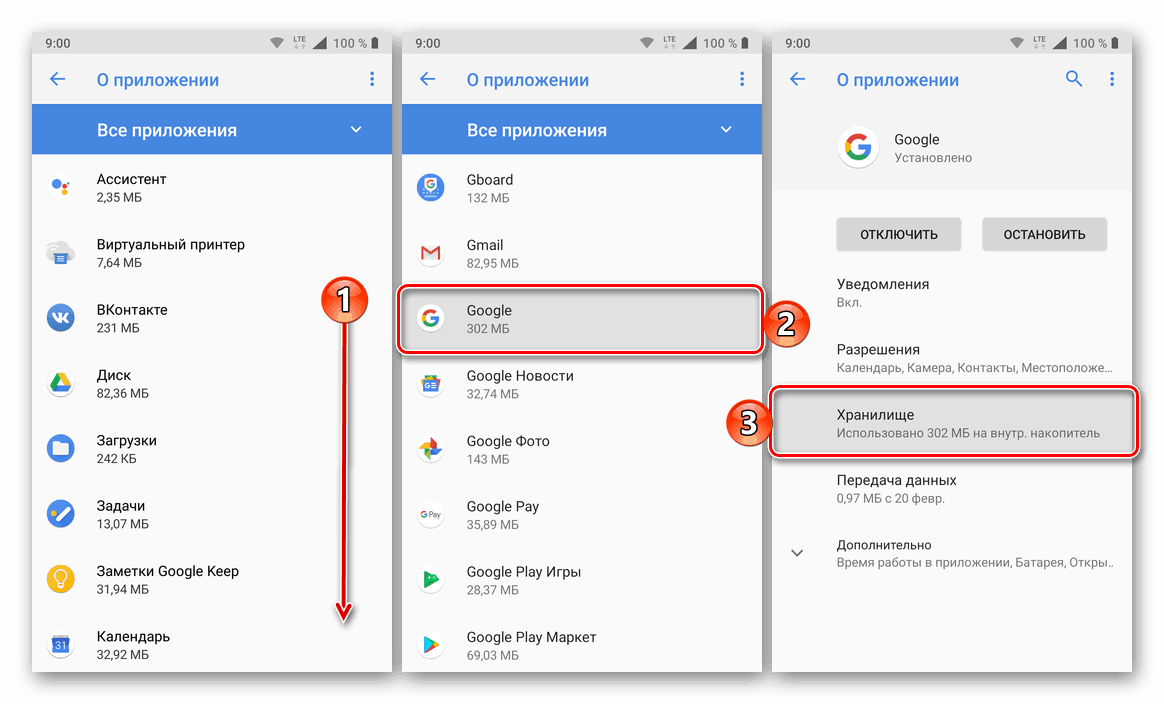
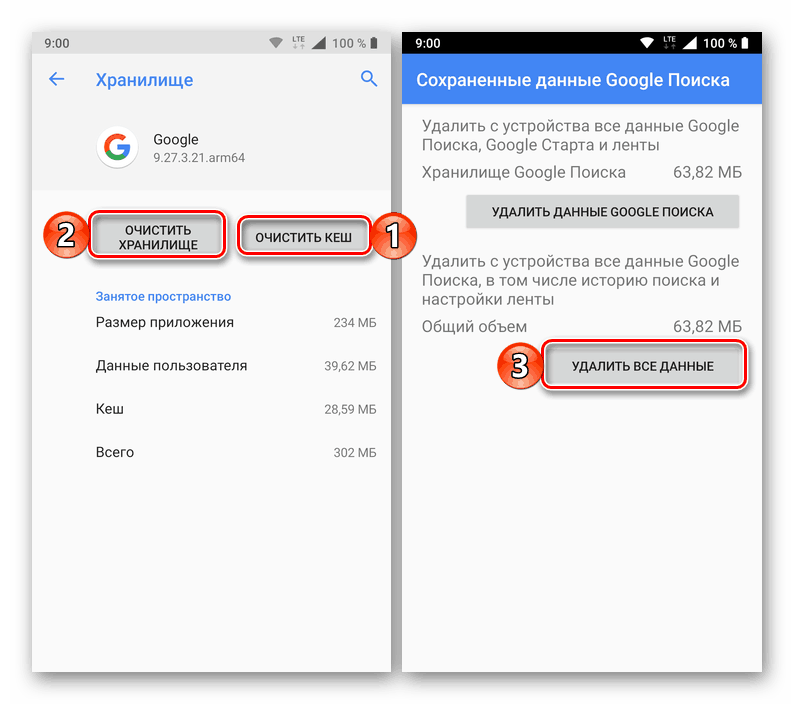
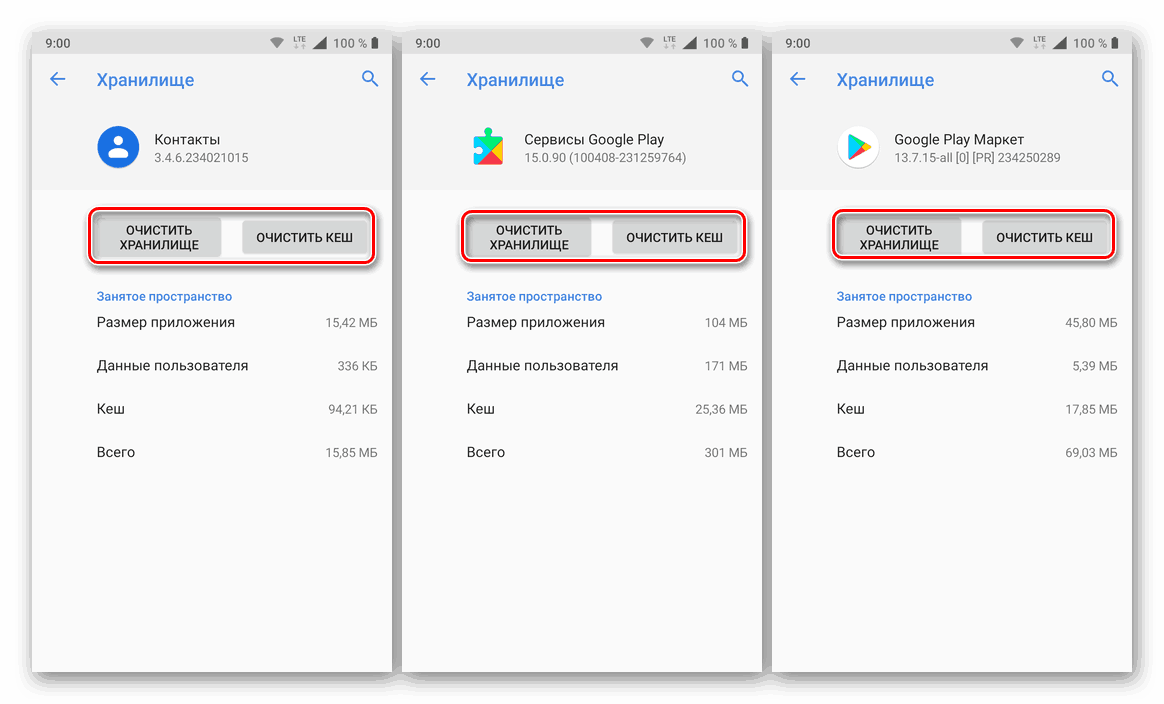
Metoda 2: Synchronizace vynuceného účtu
Pro operační systém Android obecně, a zejména pro synchronizaci, je nesmírně důležité, aby byl na zařízení správně nastaven čas a datum, to znamená, že časové pásmo a přidružené parametry jsou určeny automaticky. Pokud zadáte záměrně nesprávné hodnoty a vrátíte správné hodnoty, můžete funkci výměny dat násilně aktivovat.
- Spusťte "Nastavení" a přejděte do poslední sekce - "Systém" . V něm klepněte na položku „Datum a čas“ (u některých verzí systému Android se tato položka zobrazí v samostatné části hlavního seznamu nastavení).
- Deaktivujte automatické určení „Data a času sítě“ a „ Časové pásmo“ posunutím přepínačů proti těmto položkám do neaktivní polohy. Uveďte zjevně nesprávné datum a čas (minulost, ne budoucnost).
- Restartujte mobilní zařízení a opakujte kroky z předchozích dvou odstavců, ale tentokrát ručně nastavte správné datum a čas a poté zapněte jejich automatickou detekci přesunutím přepínačů zpět do aktivní polohy.
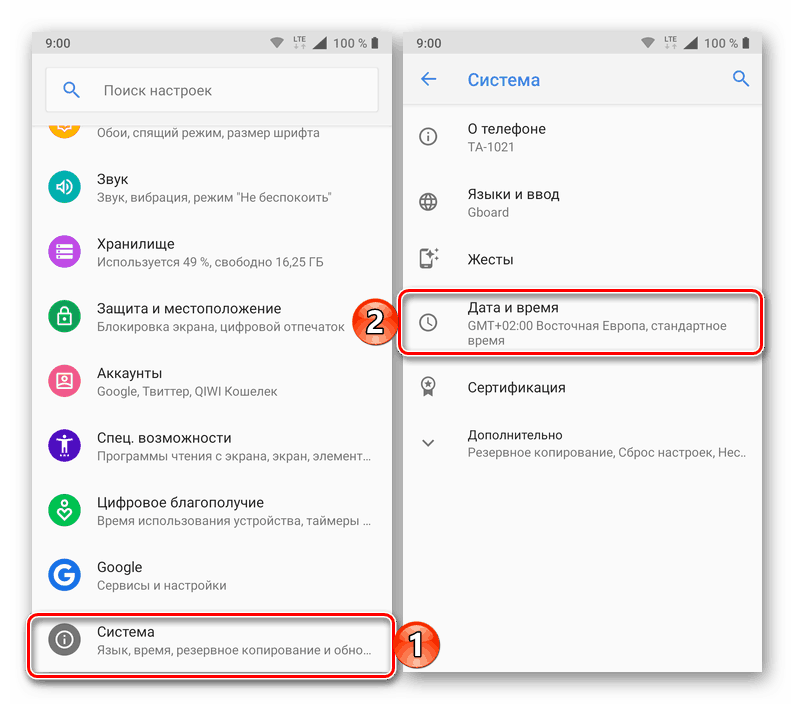

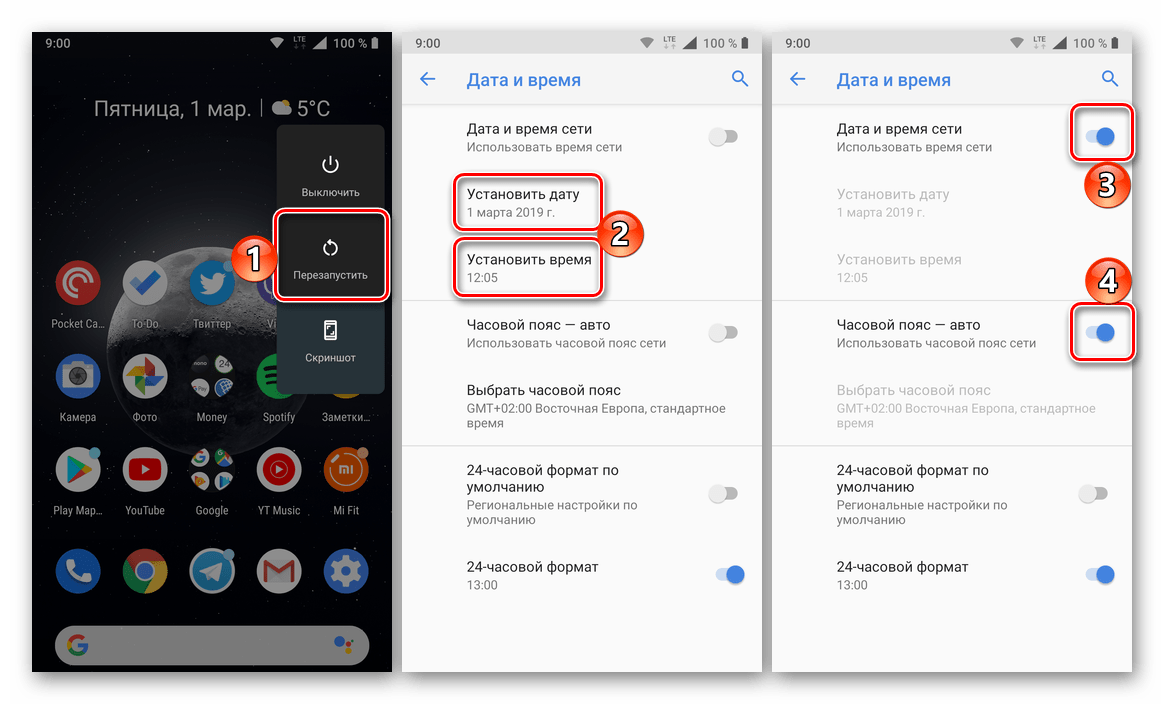
Takový zdánlivě jednoduchý a ne logický podvod systému je schopen obnovit synchronizaci účtu Google, ale pokud to nepomůže, přejděte k další metodě.
Metoda 3: Znovu přihlášení k účtu
Poslední věc, kterou můžete udělat pro obnovení synchronizace dat - je zařídit "shake-up" vašeho účtu Google, protože ve skutečnosti je to s tím, že problémy vznikají.
Poznámka: Ujistěte se, že znáte přihlašovací údaje (e-mailovou adresu nebo telefonní číslo) a heslo účtu Google, které je v zařízení Android používáno jako hlavní.
- Otevřete „Nastavení“ a přejděte do sekce „Účty“ .
- V zadaném seznamu najděte účet Google, se kterým se vyskytla chyba synchronizace, a klepněte na něj.
- Klikněte na tlačítko „Smazat účet“ av případě potřeby potvrďte své rozhodnutí zadáním kódu PIN, hesla, klíče vzoru nebo snímače otisků prstů v závislosti na tom, co se používá k ochraně zařízení.
- Přihlaste se ke vzdálenému účtu Google pomocí doporučení uvedených v článku níže.
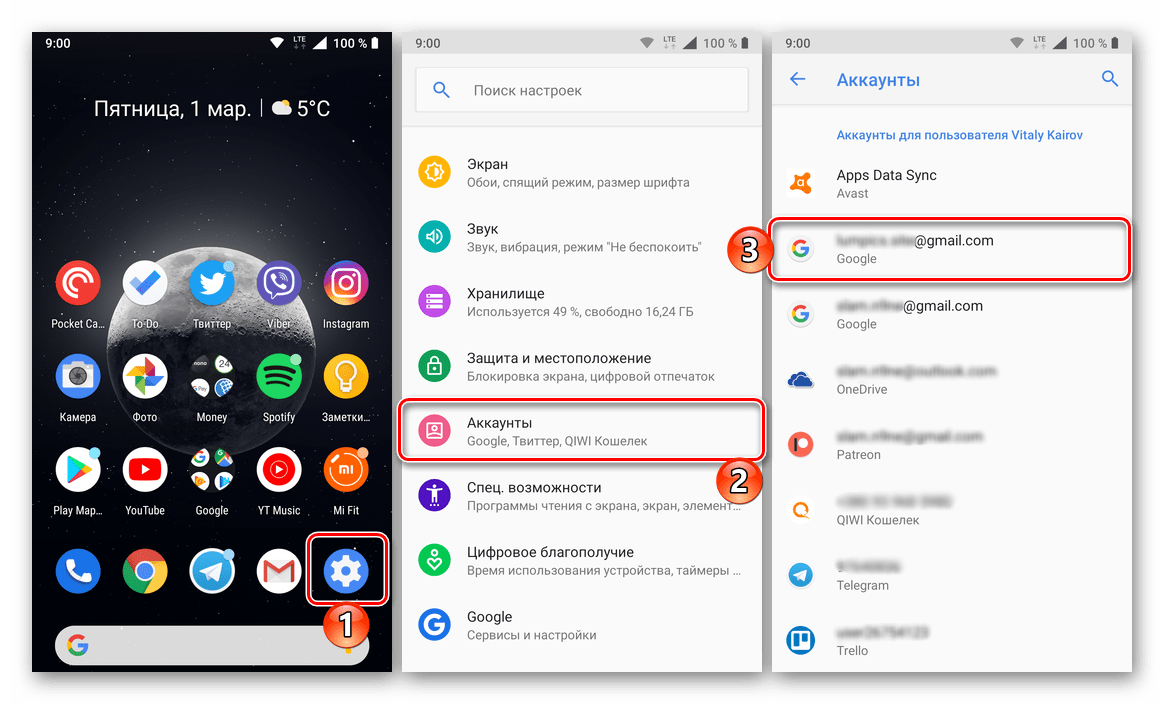
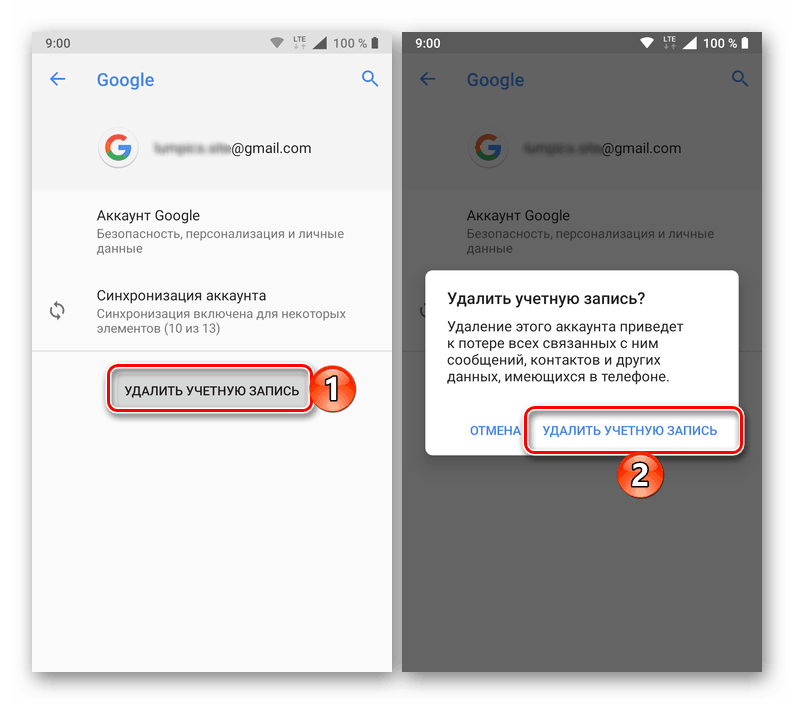
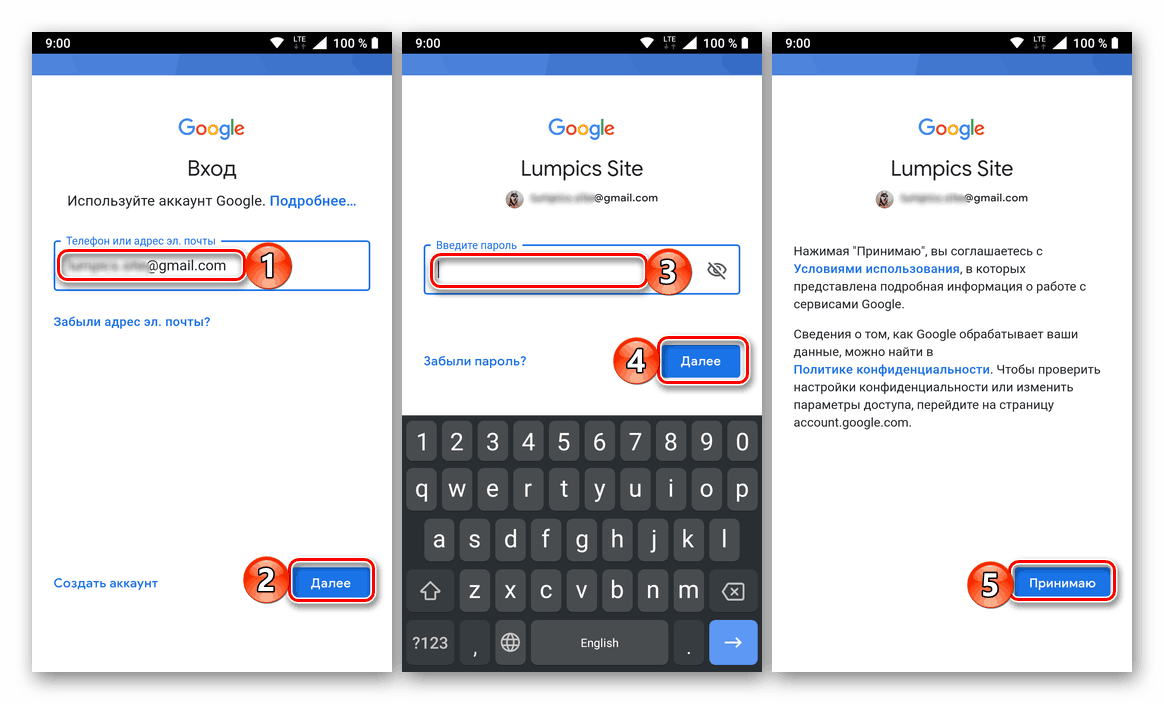
Další podrobnosti: Jak se přihlásit do účtu Google v systému Android
Při pečlivém dodržování výše uvedených doporučení a provádění akcí, které jsme navrhli, se určitě zbavíte problémů se synchronizací dat.
Závěr
Chyba synchronizace účtu Google - jeden z nejnepříjemnějších problémů v operačním systému Android. Naštěstí téměř vždy jeho řešení nezpůsobuje velké potíže.